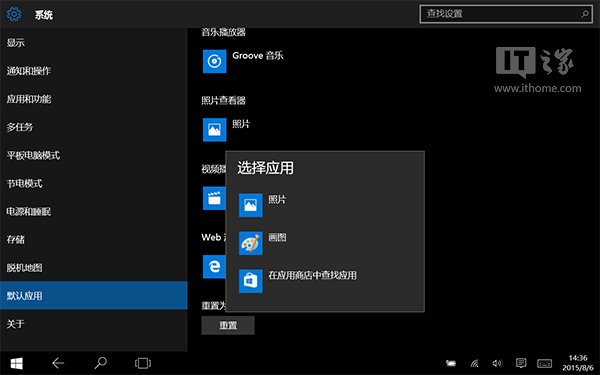萬盛學電腦網 >> windows 8技巧 >> Win 8快捷關機或重啟的10個技巧
Win 8快捷關機或重啟的10個技巧
沒了開始按鈕的Windows 8讓部分用戶感到不適應,的確,誰能想到關機、重啟這麼簡單的事情還要廢腦筋?還好,目前Windows 8仍是測試版,我們寄望於微軟能在正式版中有所改進。Windows社區(TWC)的一篇文章列舉了十種關閉和重啟Windows 8消費者預覽版的方法,獻給那些初嘗Win8的朋友們。
1、通過Charms Bar關閉Windows 8
要找到關機和重啟按鈕其實並不算難,在Windows 8中,微軟引入名為Charms Bar的超級按鈕邊欄,我們可以通過快捷鍵Win+C打開它,點擊設置即可出現關機、重啟和休眠選項,或者按下Win+I直接打開設置選項。
2、創建關機和重啟快捷方式磁貼(Tiles)
剛才說的方法你是不是覺得太麻煩了?關機重啟要點按好幾次鼠標或是鍵盤顯然不夠方便。這裡我們提供一款第三方軟件:快捷方式輕松建(Handy Shortcuts)。它是免費軟件,而且無須安裝,解壓就可以用了。這款小軟件可以幫你創建諸如關機、休眠、重啟等動作的快捷方式,你可以把這些快捷方式拖拽到任務欄上或是做為磁貼放到開始屏幕中。
3、使用熱鍵實現關機或重啟
剛才我們已經通過第三方軟件創建了一系列快捷方式,那麼我們就能為這些快捷方式自定義熱鍵,這樣一來,只需按下就能實現快速關機或重啟了。具體方法見下圖,非常簡單。
4、使用關機對話框
下邊的對話框是不是很熟悉呢?沒錯,我們怎麼能忘了Alt+F4呢?這個熱鍵組合可以說是最經典的Windows快捷鍵之一了。關機、重啟、睡眠都在這裡,在桌面環境中,按Alt+F4,用上、下光標鍵選擇要進行的操作,再敲回車就可以了。
5、使用鍵盤關機
在Windows 7和Vista當中,使用鍵盤關機是很簡單的,按下Win鍵,再按兩次右光標鍵+回車就可以關機了。但在Windows 8中變得稍微有點麻煩,我們可以這麼操作:用快捷鍵Win+I打開設置界面,再按下空格鍵,按兩次向上光標鍵再加回車關掉Windows 8。沒錯,這簡直是麻煩到家了!但是這確實也是一種方法。
6、從系統托盤關機
接下來又要用到第三方軟件了,軟件名字叫:HotShut,也是一位Windows社區用戶開發的,據說作者只有13歲。軟件的作用很簡單,運行後即駐留在系統托盤區,右鍵單擊托盤圖標彈出菜單。應用效果如下圖。
7、定義關機按鈕動作
接下來的要說的也在Windows 7中通用。在系統設置--電源選項中,我們可以自行定義按下物理電源按鈕時Windows 8如何處理,對於筆記本用戶,還可以設置本本合上時系統將如何操作。